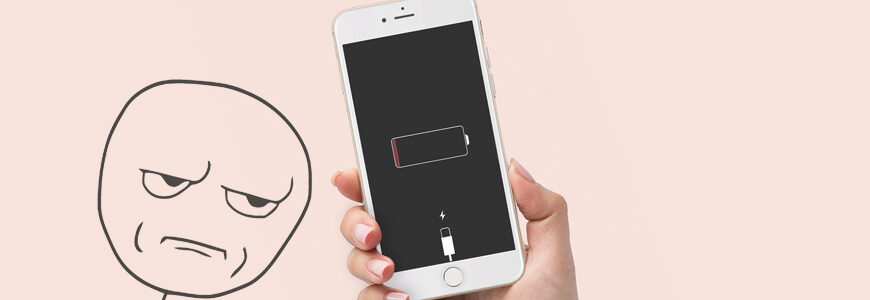Возможно, многие из нас знакомы с ситуацией, когда весь день мы оперативно пользуемся нашим любимым айфоном, а зарядка садится буквально на глазах. Это может быть довольно неприятно, особенно когда нужно позвонить или отправить важное сообщение.
Но не стоит отчаиваться! Существует несколько простых шагов, которые помогут вам исправить эту ситуацию и вернуть вашему айфону нормальное время работы без подзарядки. В этой статье мы расскажем вам о трех самых популярных способах, которые помогут вам справиться с проблемой быстрого разряда вашего айфона.
Первый шаг — проверьте состояние вашей зарядки и провода. Возможно, проблема кроется в неисправном аксессуаре. Проверьте, не поврежден ли кабель зарядки или сам адаптер. Если кабель поврежден, замените его на новый. Если причина не в кабеле и адаптере, перейдите ко второму шагу.
Почему ваш айфон не держит зарядку

Ситуация, когда ваш айфон не держит зарядку, может быть довольно раздражающей. Однако, прежде чем искать причину, стоит убедиться, что проблема действительно связана с вашим устройством, а не с зарядным устройством или кабелем.
1. Подключение кабеля или зарядного устройства
Первым шагом в решении проблемы с зарядкой вашего айфона — проверьте кабель и зарядное устройство. Убедитесь, что они не повреждены и правильно подключены к устройству. Также стоит проверить, работает ли зарядное устройство и кабель с другими устройствами.
2. Очистка разъема для зарядки
Иногда проблемы с зарядкой возникают из-за загрязнений или пыли в разъеме для зарядки айфона. Попробуйте очистить разъем с помощью маленькой пластиковой щетки или ватного шарика, смоченного изопропиловым спиртом. При этом будьте осторожны, чтобы не повредить контакты.
После очистки разъема, подсоедините зарядное устройство и проверьте, возобновилось ли зарядное устройство работу.
3. Обновление программного обеспечения

В некоторых случаях, проблемы с зарядкой могут быть вызваны программными ошибками. Установка последней версии операционной системы на вашем айфоне может помочь в решении проблемы.
Чтобы обновить программное обеспечение на вашем айфоне, пройдите в меню «Настройки», выберите «Общие» и затем «Обновление ПО». Если доступна новая версия ПО, установите ее на ваш айфон и проверьте, решилась ли проблема со зарядкой.
Если после выполнения всех вышеперечисленных шагов проблема с зарядкой вашего айфона не устраняется, рекомендуется обратиться в сервисный центр для профессиональной диагностики и ремонта.
Проверьте зарядное устройство и кабель

Шаг 1: Проверьте, что ваше зарядное устройство и кабель не повреждены. Проведите визуальный осмотр, обратив внимание на наличие трещин, изломов или обломанных частей. Если вы заметили какие-либо повреждения, замените зарядное устройство и кабель новыми.
Шаг 2: Убедитесь, что зарядное устройство и кабель подключены должным образом. Удостоверьтесь, что разъемы полностью вставлены в соответствующие порты на айфоне и в розетке или порте компьютера.
Шаг 3: Попробуйте использовать другое зарядное устройство и кабель. Если проблема с зарядкой сохраняется даже после замены зарядного устройства и кабеля, возможно, проблема кроется в самом айфоне и вам следует обратиться к специалисту или сервисному центру.
Очистите разъем зарядки
В таком случае вам потребуется тщательно очистить разъем зарядки. Для этого используйте мягкую щетку или штифт с тонким носиком. Будьте аккуратны и не нажимайте сильно, чтобы избежать повреждения разъема. Также можно использовать сжатый воздух в баллончике, чтобы удалить пыль и грязь.
После очистки разъема зарядки проверьте, что зарядка устройства теперь происходит стабильно. Если проблема с зарядкой не была исправлена, следуйте следующим шагам для более детальной диагностики и решения проблемы с вашим iPhone.
Сбросьте настройки устройства
Если ваш айфон не держит зарядку, одним из способов решения проблемы может быть сброс настроек устройства. Не беспокойтесь, все ваши данные останутся сохранены, но при этом будут удалены все пользовательские настройки, которые могли повлиять на работу зарядки. Следуйте следующим шагам, чтобы выполнить сброс настроек:
- Откройте настройки на вашем айфоне.
- Прокрутите вниз и выберите пункт «Общие».
- Прокрутите вниз и выберите пункт «Сброс».
- Выберите «Сбросить все настройки». Вам может потребоваться ввести пароль.
- Подтвердите действие, выбрав «Сбросить все настройки» еще раз.
После выполнения этих шагов ваш айфон будет сброшен до заводских настроек, что может помочь восстановить нормальное функционирование зарядки. Однако, имейте в виду, что после сброса вам придется повторно настроить некоторые параметры вашего устройства, например, подключение к Wi-Fi и учетную запись Apple ID.
Видео: